coreldraw怎样将文件导出为jpg 如何在coreldraw中将图形另存为jpg格式?
更新时间:2023-05-04 12:52:23作者:xiaoliu
coreldraw怎样将文件导出为jpg,CorelDRAW是一款常用的图形设计软件,可以用来设计各种各样的图形,比如标志、海报和名片等。但是在设计完成后,我们有时需要将文件导出为不同的格式,比如JPG。那么在CorelDRAW中,如何将图形另存为JPG格式呢?下面我们就来一起了解一下。
具体方法如下:
1、打开软件,绘制好想要的图像。
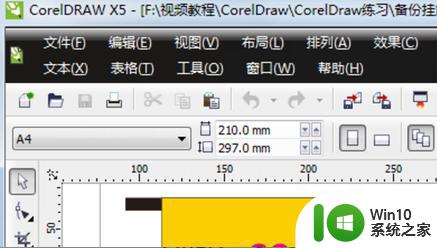
2、点击菜单上方的文件,找到导出。
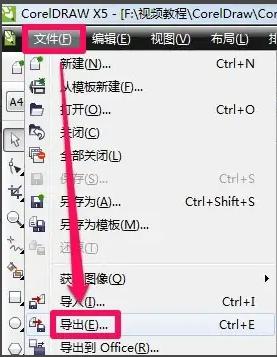
3、选择导出的格式,这里我们选择jpg。
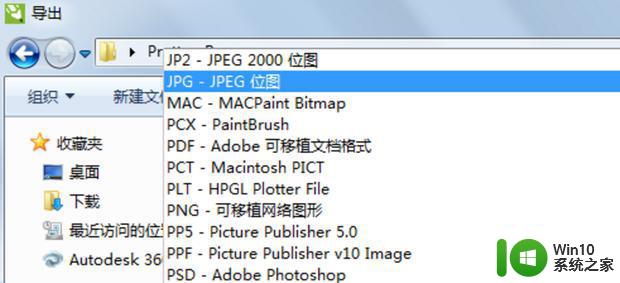
4、点击导出即可。
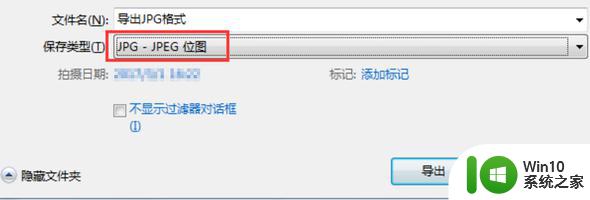
在CorelDRAW中将图形另存为JPG格式非常简单。只需选择“文件”菜单中的“导出”选项,然后选择JPG格式并保存即可。这使您可以与其他人共享您的图形,无需担心格式兼容性问题。通过简单的步骤,您可以轻松地将CorelDRAW文件转换为JPG格式,以进一步扩展您的设计工作。
coreldraw怎样将文件导出为jpg 如何在coreldraw中将图形另存为jpg格式?相关教程
- ps如何导出png格式文件 PS如何将图片导出为PNG格式文件
- 怎样将腾讯文档转excel 腾讯文档如何将表格导出为Excel文件
- 照片格式转换为jpg 将照片另存为jpg文件
- coreldraw将图片放入圆内的方法 Coreldraw如何将图片按比例放入到圆形框内
- coreldraw如何导入图片 CorelDRAW导入图片快捷方式
- wps由一种图形转换为另一种图形 wps如何将一种图形转换为另一种图形
- PR如何将视频导出为MP4格式 PR导出视频时如何选择MP4文件格式
- 怎样把png图片转变成jpg格式 怎么将png图片转换为jpg格式
- wps怎样将格子变成正方形的 wps怎样将格子调整为正方形的
- 如何将电脑上的照片转化为jpg格式 电脑上保存的图片怎样才能转换为jpg格式
- 怎样在电脑上把png转成jpg 怎么将png格式转化为jpg格式
- 将png图片转为jpg 如何将png图片转换成jpg格式
- U盘装机提示Error 15:File Not Found怎么解决 U盘装机Error 15怎么解决
- 无线网络手机能连上电脑连不上怎么办 无线网络手机连接电脑失败怎么解决
- 酷我音乐电脑版怎么取消边听歌变缓存 酷我音乐电脑版取消边听歌功能步骤
- 设置电脑ip提示出现了一个意外怎么解决 电脑IP设置出现意外怎么办
电脑教程推荐
- 1 w8系统运行程序提示msg:xxxx.exe–无法找到入口的解决方法 w8系统无法找到入口程序解决方法
- 2 雷电模拟器游戏中心打不开一直加载中怎么解决 雷电模拟器游戏中心无法打开怎么办
- 3 如何使用disk genius调整分区大小c盘 Disk Genius如何调整C盘分区大小
- 4 清除xp系统操作记录保护隐私安全的方法 如何清除Windows XP系统中的操作记录以保护隐私安全
- 5 u盘需要提供管理员权限才能复制到文件夹怎么办 u盘复制文件夹需要管理员权限
- 6 华硕P8H61-M PLUS主板bios设置u盘启动的步骤图解 华硕P8H61-M PLUS主板bios设置u盘启动方法步骤图解
- 7 无法打开这个应用请与你的系统管理员联系怎么办 应用打不开怎么处理
- 8 华擎主板设置bios的方法 华擎主板bios设置教程
- 9 笔记本无法正常启动您的电脑oxc0000001修复方法 笔记本电脑启动错误oxc0000001解决方法
- 10 U盘盘符不显示时打开U盘的技巧 U盘插入电脑后没反应怎么办
win10系统推荐
- 1 萝卜家园ghost win10 32位安装稳定版下载v2023.12
- 2 电脑公司ghost win10 64位专业免激活版v2023.12
- 3 番茄家园ghost win10 32位旗舰破解版v2023.12
- 4 索尼笔记本ghost win10 64位原版正式版v2023.12
- 5 系统之家ghost win10 64位u盘家庭版v2023.12
- 6 电脑公司ghost win10 64位官方破解版v2023.12
- 7 系统之家windows10 64位原版安装版v2023.12
- 8 深度技术ghost win10 64位极速稳定版v2023.12
- 9 雨林木风ghost win10 64位专业旗舰版v2023.12
- 10 电脑公司ghost win10 32位正式装机版v2023.12